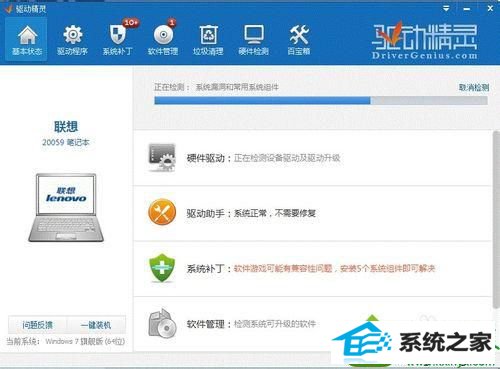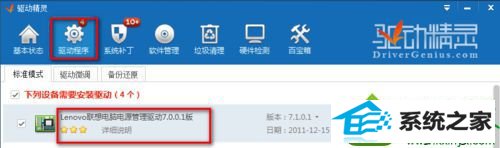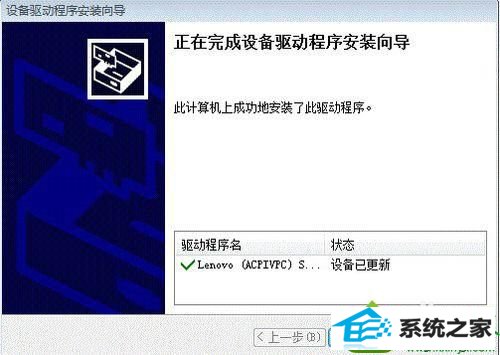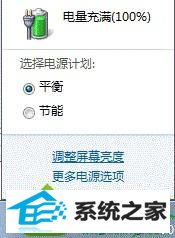今天和大家分享一下win10系统调节亮度功能消失问题的解决方法,在使用win10系统的过程中经常不知道如何去解决win10系统调节亮度功能消失的问题,有什么好的办法去解决win10系统调节亮度功能消失呢?小编教你只需要1、在网上下载驱动精灵,运行安装后,打开驱动精灵。按一键检测; 2、在检测结果中,点击硬件驱动,跳到驱动程序的下载安装页面。在需要安装的驱动中找到电源管理驱动,点击下载;就可以了;下面就是我给大家分享关于win10系统调节亮度功能消失的详细步骤:: 具体方法如下: 1、在网上下载驱动精灵,运行安装后,打开驱动精灵。按一键检测;
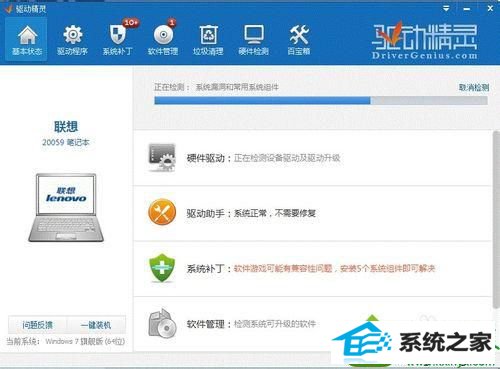
2、在检测结果中,点击硬件驱动,跳到驱动程序的下载安装页面。在需要安装的驱动中找到电源管理驱动,点击下载;
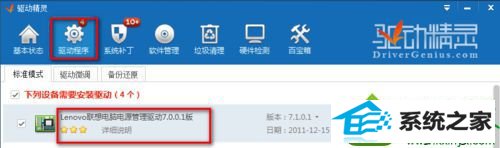
3、驱动下载完成后,点击安装;

4、一直点击下一步,直到驱动安装完成;
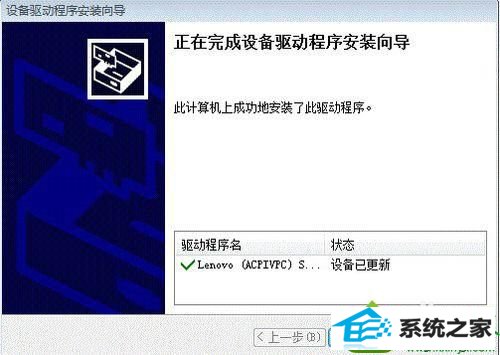
5、点击桌面右下角的电源,会看到有调整屏幕亮度的按钮,点击,在页面的下方可以调节页面亮度了。
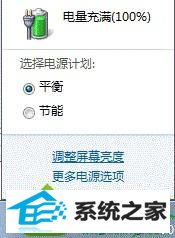
上述就是win10系统调节亮度功能消失的恢复方法,简单设置之后,我们可以调节屏幕亮度了。